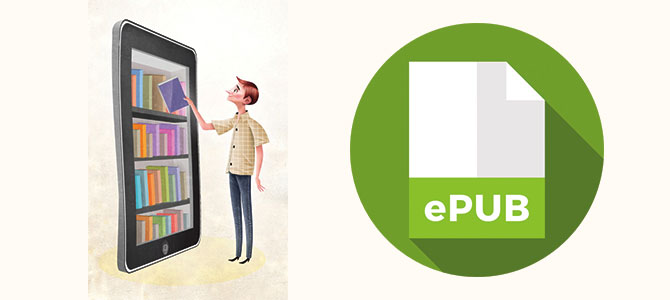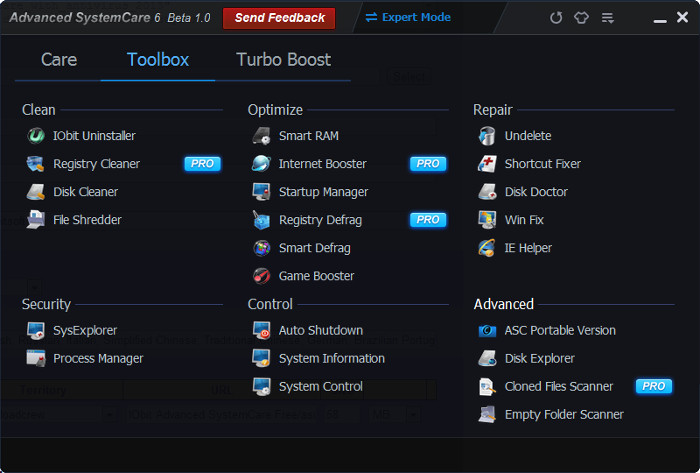Mi è capitato in più occasioni di presentare programmi da usare anche senza installazione, o da usare con una penna USB. Sappiamo bene come non basti, in Windows, copiare i file d’installazione su una chiavetta USB per far sì che il programma funzioni. Al di là del perché, tecnico, di questa limitazione, quello che mi interessa, personalmente, è capire come sia possibile creare una versione portabile dei miei programmi per Windows. Perché? Bé, per poterli utilizzare dovunque, e con qualsiasi PC, senza dover installarne ogni volta una copia. E’ possibile? Sì, a patto di seguire una particolare procedura, e di utilizzare un software specifico. Vediamo, assieme, come fare.
Mi è capitato in più occasioni di presentare programmi da usare anche senza installazione, o da usare con una penna USB. Sappiamo bene come non basti, in Windows, copiare i file d’installazione su una chiavetta USB per far sì che il programma funzioni. Al di là del perché, tecnico, di questa limitazione, quello che mi interessa, personalmente, è capire come sia possibile creare una versione portabile dei miei programmi per Windows. Perché? Bé, per poterli utilizzare dovunque, e con qualsiasi PC, senza dover installarne ogni volta una copia. E’ possibile? Sì, a patto di seguire una particolare procedura, e di utilizzare un software specifico. Vediamo, assieme, come fare.
1. Installiamo Cameyo
Scarica Cameyo
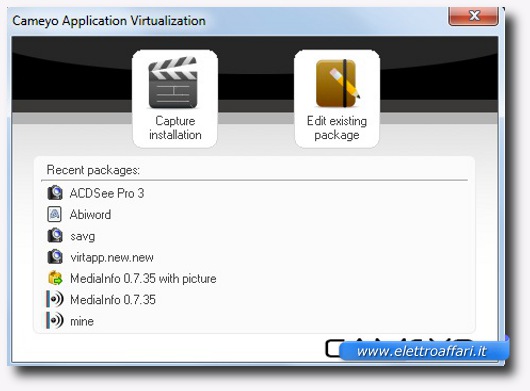
Cominciamo con lo scaricare Cameyo. Cos’è? E’ un’applicazione che serve a catturare un programma e a rinchiuderlo in una penna USB, e a far sì che il programma stesso funzioni.
Dopo averlo avviato, clicchiamo su Capture Installation. In base al tipo di computer, e alla quantità dei programmi installati, quest’operazione può impiegare anche molto tempo. Ma a cosa serve? Serve a fare un’istantanea del computer, e a capire, poi, quali file vengono modificati dall’installazione di un programma. Se vogliamo, possiamo definirla come la base di partenza che Cameyo usa per creare la versione portatile di un programma per Windows.
2. Installiamo il programma che vogliamo rendere portatile

Dopo il messaggio di Cameyo che c’avvisa della fine della fase di cattura dell’immagine del sistema possiamo installare il nostro programma. Lo installiamo normalmente, senza stare a farci troppi problemi.
Dopo aver finito di installare il nostro programma torniamo su Cameyo e clicchiamo su Install done. E di nuovo si tratta di pazientare, perché il programma comincerà a confrontare il nostro computer ora con quello di prima dell’installazione. Va da sé e impiegherà molto tempo, almeno tanto quanto ha impiegato per eseguire la prima scansione.
E’ importante, in questa fase, non lavorare con il nostro PC, e tanto meno spegnerlo per evitare di rendere il processo completamente inutile.
3. Installiamo un programma su una penna USB
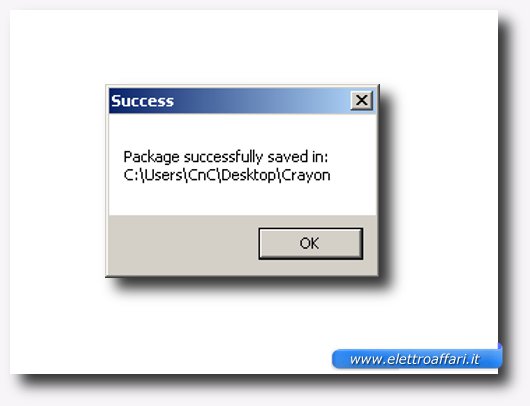
Ma tanto attendere e tanta pazienza porterà i sui frutti. E, per quello che interessa al nostro obiettivo, quando finalmente Cameyo ha finito il confronto tra le due istantanee del nostro pc comincerà a costruire un pacchetto d’installazione.
Finalmente, ad un certo momento, appare una finestra: Success. Leggiamo attentamente il contenuto, perché contiene l’indirizzo in cui è stata salvata la versione portabile del nostro programma. Utilizzando questo file, in combinazione con Cameyo, possiamo installare nuovamente il programma originario su una penna USB. Anche se, il più delle volte, è sufficiente copiare direttamente quel file su una chiavetta.
Ora che siamo giunti alla fine possiamo ben vedere che creare una versione portabile dei nostri programmi per Windows non è assolutamente una cosa complicata. Solamente, ci si impiega un po’ di tempo, e bisogna armarsi di partenza. Restano irrisolti, con questo metodo, comunque una serie di problemi, legati alla particolare architettura di Windows. E il risultato finale non viene garantito, anzi può capitare spesso che dopo aver aspettato molto tempo invece di ottenere un pacchetto funzionante otteniamo un messaggio d’errore. E, in questi casi, con questo programma non possiamo farci nulla, se non ritentare un’altra volta sperando nella fortuna.